Facebook hôm thứ Năm đã tổ chức một sự kiện để công bố một "ý tưởng lớn", theo lời mời được gửi tuần trước. Ngay lập tức có tin đồn bắt đầu lan truyền rằng Facebook và Instagram sẽ sử dụng dịch vụ Vine của Twitter bằng cách thêm video vào mạng xã hội được lọc ảnh phổ biến.
Những tin đồn là sự thật.
Kể từ hôm nay, iOS và Android (phiên bản Android vẫn chưa xuất hiện trong cửa hàng Google Play, nhưng đôi khi sẽ có ngày hôm nay) người dùng sẽ có thể cài đặt Instagram 4.0, hoàn thành với tính năng Video mới trên Instagram.
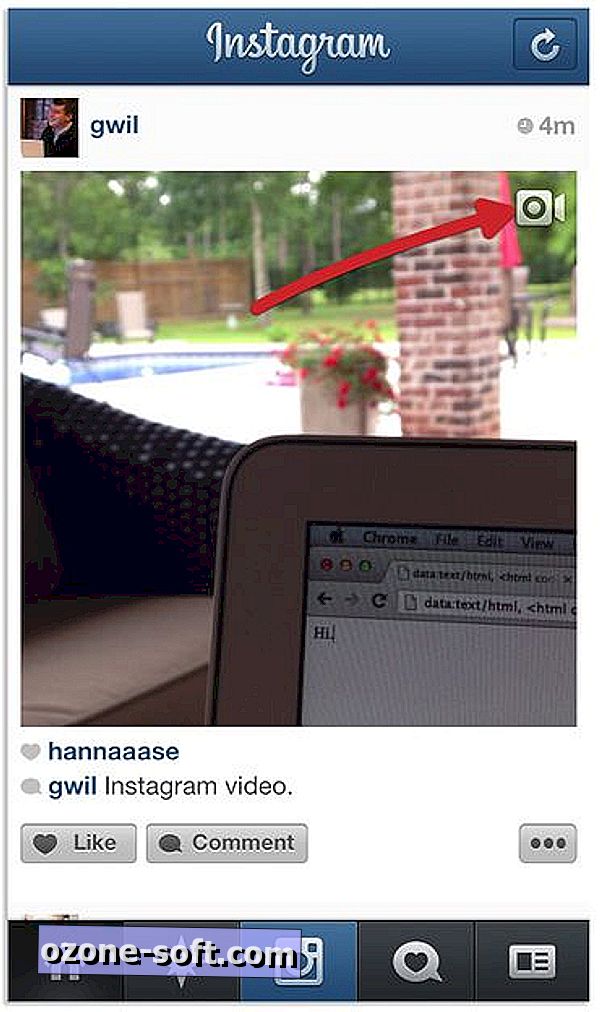
Khi bạn đã cài đặt bản cập nhật, bạn sẽ thấy một biểu tượng video mới ở góc trên bên phải của một số ảnh. Biểu tượng này cho biết bài đăng không phải là ảnh mà thay vào đó là video. Nếu bạn dừng trên một video, Instagram sẽ tự động tải nó và bắt đầu phát nó, không cần thực hiện thêm hành động nào (bạn có thể tắt tự động phát trong phần cài đặt của ứng dụng). Bạn có thể nhận thấy khi xem video trên Instagram rằng nó không tự động lặp như video trên Vine, vì vậy bạn sẽ cần nhấn vào video để phát lại video. Tất nhiên bạn có thể Thích và nhận xét về video giống như bạn chụp ảnh. Bạn cũng có thể xem video trực tiếp trên Instagram.com.
Đối với việc quay video trên Instagram, quá trình này rất đơn giản. Nếu bạn đã quen với ứng dụng Vine, bạn sẽ nhận thấy rằng có một vài bước được thêm vào đây. Nhưng tôi nghĩ đó là những gì làm cho điều này tốt hơn.
Chạm vào biểu tượng Instagram như thể bạn sẽ chụp ảnh, nhưng lần này bạn sẽ thấy một biểu tượng video mới ở bên phải nút nhả cửa trập. Chạm vào biểu tượng video sẽ cho phép bạn bắt đầu ghi. Thay vì bị giới hạn ở 6 giây video như trên Vine, bạn có 15 giây để chơi, nhưng bạn không phải tận dụng toàn bộ thời gian giao.
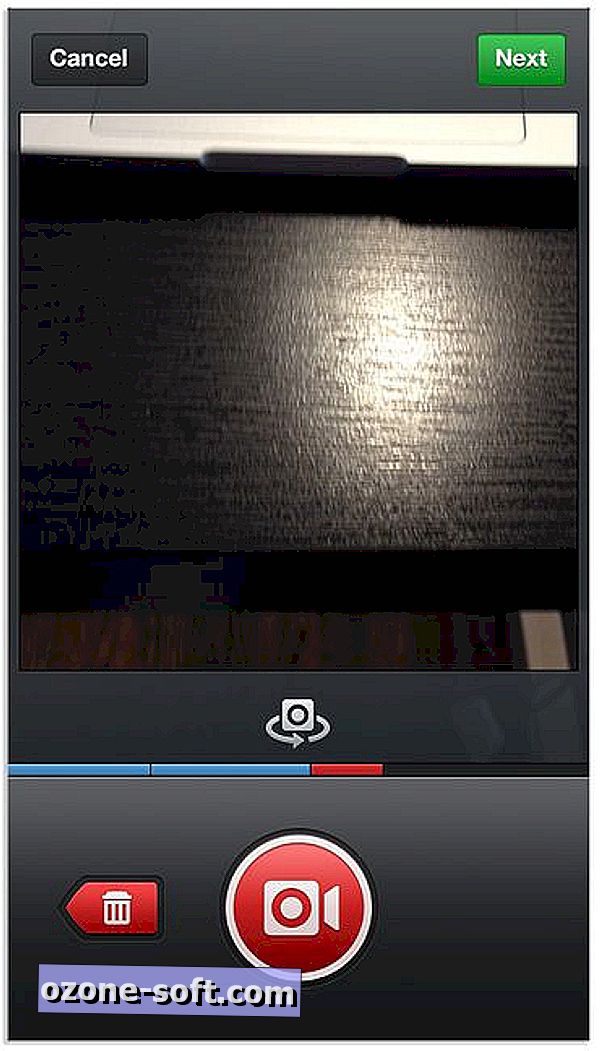
Để quay clip, chạm và giữ vào biểu tượng camera video màu đỏ. Khi bạn phát hành, ứng dụng sẽ dừng ghi âm - giống như Vine. Bạn sẽ nhận thấy một dòng màu xanh biểu thị tiến trình của bạn ngay bên dưới bản xem trước video, với mỗi phần của video được phân tách bằng một khoảng cách nhỏ. Nếu bạn quay clip và quyết định không thích nó, bạn có thể nhấn vào nút "X", làm cho clip màu xanh chuyển sang màu đỏ, sau đó nhấn vào nút thùng rác (mới) để xóa nó. Sau khi bạn hài lòng với bộ phim ngắn của mình, hãy nhấn vào Tiếp theo để chọn bộ lọc.
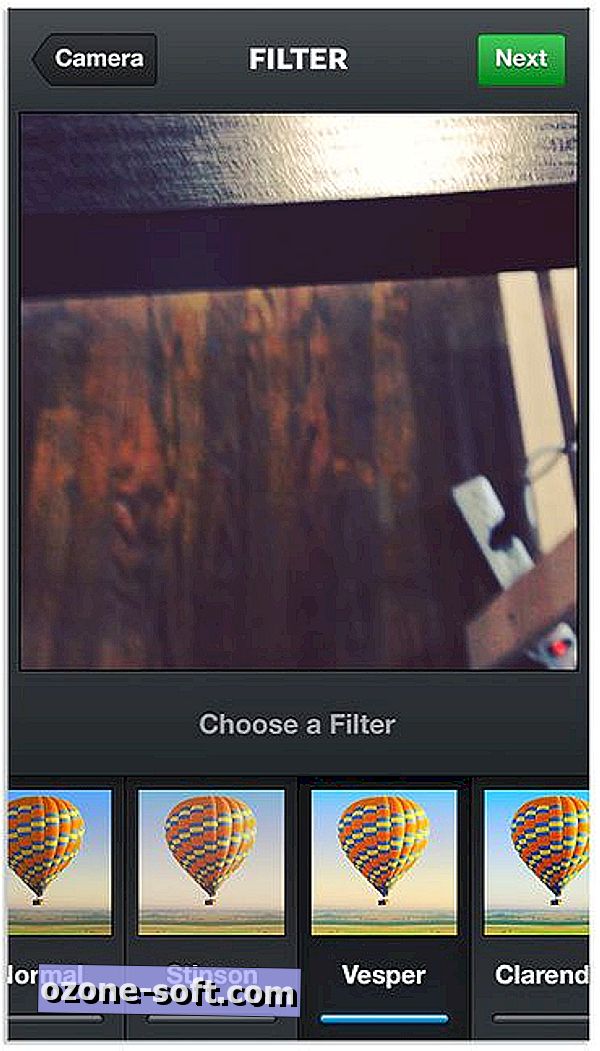
Instagram đã tạo tổng cộng 13 bộ lọc được tạo riêng cho video. Khi bạn chuyển từ bộ lọc sang bộ lọc, video của bạn sẽ bắt đầu phát, cung cấp cho bạn bản xem trước về bộ lọc trông như thế nào trên kiệt tác của bạn. Chạm vào Tiếp theo khi bạn hài lòng với bộ lọc. Tại thời điểm này, bạn cũng có thể bật tính năng Điện ảnh, điều này sẽ lấy đi mọi rung động trong video của bạn, mang lại cho bạn một video chất lượng điện ảnh. Vì một số lý do, tôi không thể thấy biểu tượng trên nhiều thiết bị, nhưng tôi đảm bảo với bạn đây là nơi nó sẽ xuất hiện nếu video của bạn cần.
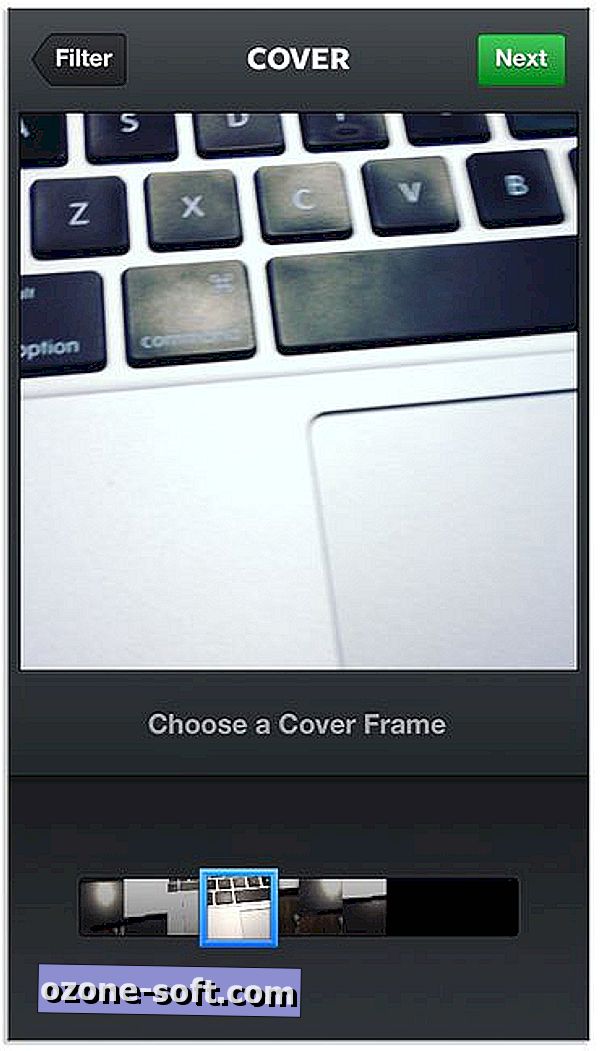
Bước tiếp theo là một tính năng cực kỳ quan trọng: bạn có thể chọn khung xem trước hoặc như Instagram gọi nó là Khung che. Bạn có thể chọn Khung hình bìa của mình bằng cách di chuyển hộp dọc theo chiều dài của bộ phim, tìm khung hình hoàn hảo để thể hiện sáng tạo của bạn.
Khung hình bìa là một khung hình duy nhất của video mà bạn bè của bạn sẽ thấy trong Dòng thời gian của họ. Nếu bạn chọn Cover Frame một cách khôn ngoan, bạn bè của bạn có nhiều khả năng dừng lại và xem video của bạn. Hãy đối mặt với nó, khung hình đầu tiên của video của chúng tôi thường rất nhàm chán và thay vào đó, bằng cách chọn tiền quay, người dùng có thể làm cho tỷ lệ video được xem và tương tác tăng lên.
Sau khi quay video, thêm bộ lọc và chọn Khung hình bìa, bạn đã sẵn sàng để đăng nó. Quá trình từ thời điểm này là giống hệt như đăng một bức ảnh; thêm chú thích, hoàn thành với thẻ băm và quyết định nơi bạn muốn chia sẻ. Sau khi video được chia sẻ, nó cũng sẽ lưu vào Camera Roll cho người dùng iOS và nhiều khả năng là Thư viện các thiết bị Android.
Nếu bạn thực sự sáng tạo với một video trên Instagram, hãy đăng một liên kết bên dưới trong các bình luận để chia sẻ nó với chúng tôi.












Để LạI Bình LuậN CủA BạN